Отключение звука на iPhone
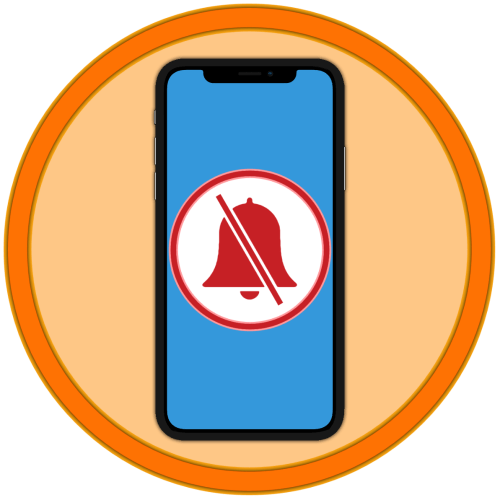
Способ 1: Кнопки на корпусе
Проще всего выключить звук на Айфоне с помощью специальной кнопки на его корпусе, расположенной над элементами управления громкостью, — таким образом включается «Бесшумный режим».
Примечание: Использование кнопки «Громкость -» не позволяет полностью заглушить звуки звонков и уведомлений — при ее многократном нажатии эти сигналы будут воспроизводиться на минимально слышимом уровне.

Стоит отметить, что после включения беззвучного режима звук все же будет воспроизводиться в мультимедийных приложениях (Apple Music, Spotify, Netflix. YouTube, Подкасты, браузер и т. д.). Полностью его выключить можно путем нажатия расположенной на корпусе телефона кнопки уменьшения громкости при непосредственном прослушивании или просмотре – это потребуется сделать несколько раз, пока уровень не станет минимальным. 
Обратите внимание! На iPhone громкость регулируется отдельно для динамиков и наушников или колонок, то есть если вы уменьшите ее уровень при подключенном аксессуаре, а затем отключите его, будет восстановлено прежнее значение звука. Работает это и в обратную сторону. Определить же визуально, через что в настоящий момент воспроизводится звук, можно на экране блокировки и в пункте управления (о нем еще будет подробно рассказано далее), а также в сторонних приложениях со встроенными плеерами. Кроме того, при использовании аксессуара кнопка управления воспроизведением в мини-плеере подсвечена синим цветом.
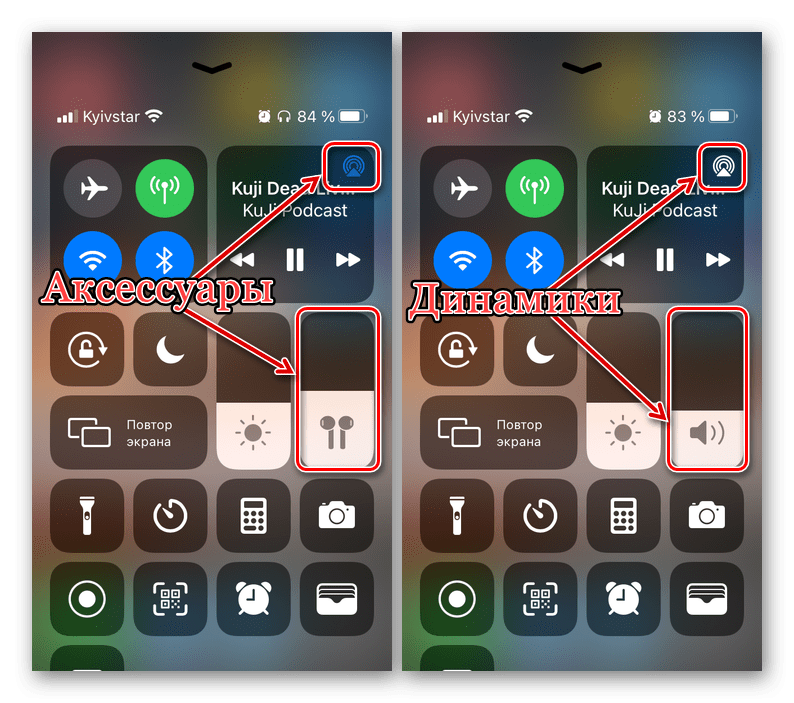
Читайте также: Как подключить АирПодс к Айфону
Важно также отметить, что отключение звука с помощью кнопки на корпусе позволяет достичь эффекта, обратного таковому в «Бесшумном режиме» — громкость звонков, сообщений и уведомлений останется на прежнем уровне, но в мультимедийных приложениях он не будет слышен. Поэтому если вам требуется полностью «заглушить» iPhone, эти решения следует использовать вместе.
Способ 2: Пункт управления
Еще один вариант отключения звука на Айфоне заключается в обращении к пункту управления, где предусмотрен соответствующий элемент.
-
Откройте «ПУ». Для этого на моделях без Face ID сделайте свайп от нижней границы экрана вверх, с Face ID – от верхней правой вниз.


Это действие позволяет достичь ровно того же результата, что и использование кнопки «Звук -» на корпусе – звонки, сообщения и уведомления останутся слышимыми, если вы ранее их не отключили, а приложения станут беззвучными.
Отключение или изменение уровня громкости таким образом тоже регулируется отдельно для каждого устройства воспроизведения – динамиков телефона, наушников, колонок и т. д.
Способ 3: Режим «Не беспокоить»
Если предложенные выше решения по каким-то причинам вас не устраивают или вы хотите обеззвучивать iPhone по расписанию либо задать свои исключения, следует воспользоваться режимом «Не беспокоить». Активировать его можно в пункте управления. 
После выполнения этого действия устройство будет переведено в беззвучный режим, а его экран – оставаться выключенным при входящих звонках, сообщениях и уведомлениях. В строке состояния появится знак полумесяца, аналогичный таковому на показанной выше кнопке. Сконфигурировать работу данного режима более тонко можно в настройках iOS.
-
Откройте «Настройки», прокрутите их немного вниз
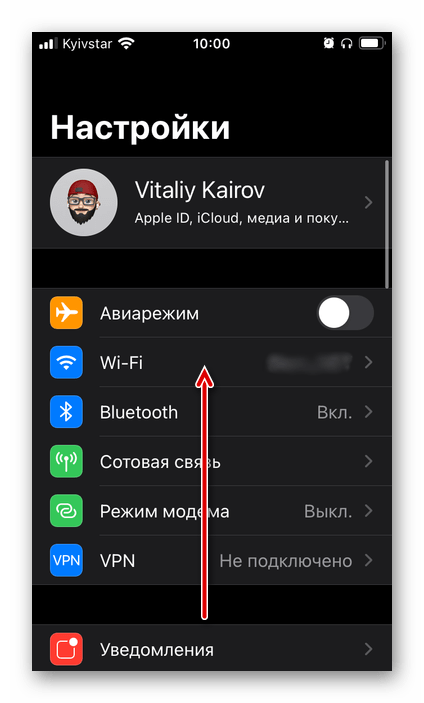
и перейдите в раздел «Не беспокоить».
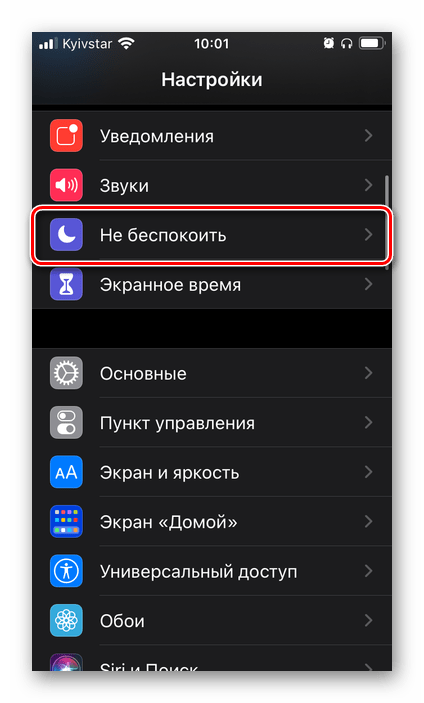
Если хотите включить данную разновидность бесшумного режима, переведите в активное положение первый переключатель.
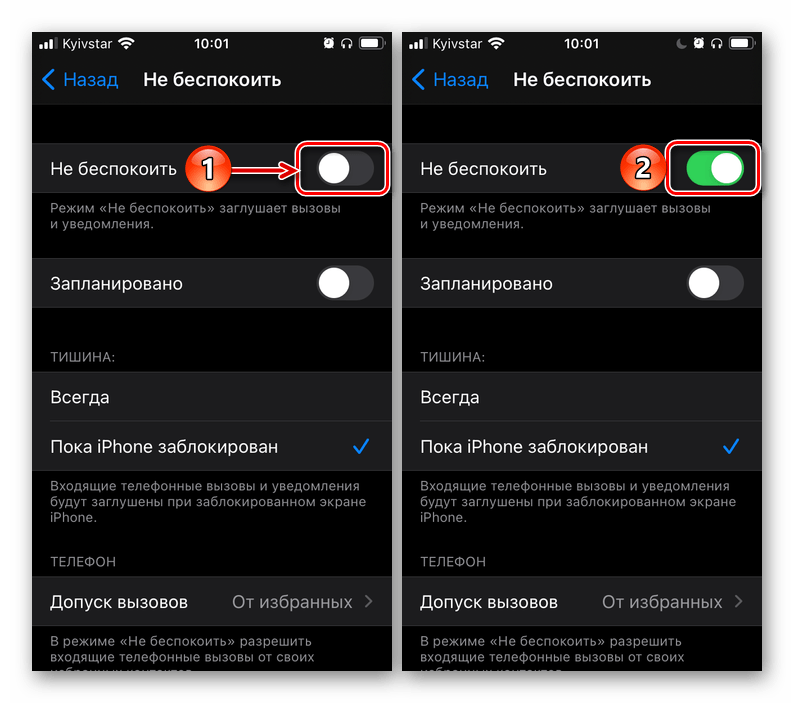

задайте время начала и конца;

определите, будет ли затемнятся экран при включении этого режима или нет.

Дополнительно можно настроить исключения и некоторые другие параметры:
-
определите, когда «Не беспокоить» будет распространяться на входящие вызовы и уведомления («Тишина») – будут ли они заглушены «Всегда» или «Пока iPhone заблокирован»;
- определите параметры «Не беспокоить водителя».
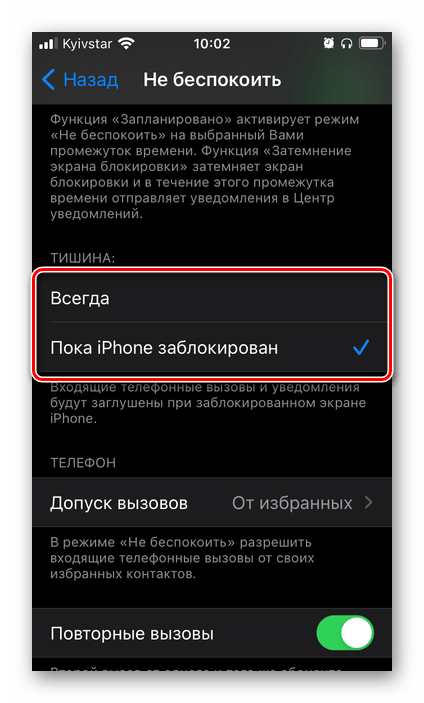
настройте «Допуск от вызовов» — разрешите или запретите входящие звонки «От всех», «Ни от кого», «От избранных», «От всех контактов» (в группах) при активном бесшумном режиме;
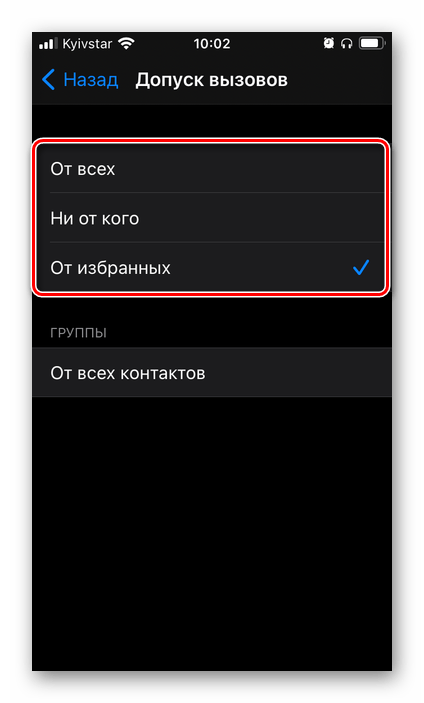
по желанию разрешите или запретите «Повторные вызовы»;

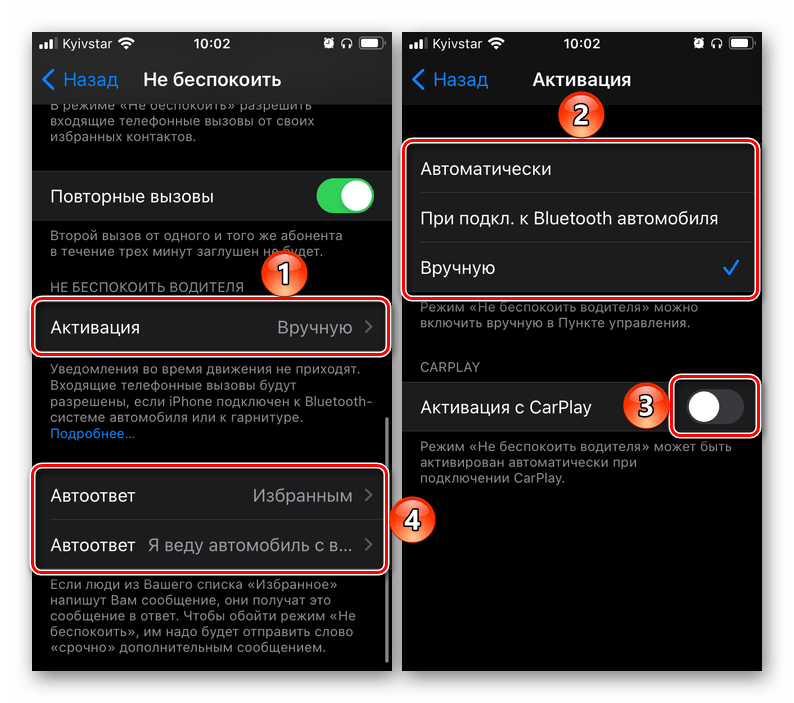
Обратите внимание, что заданные вами настройки режима «Не беспокоить» будут действовать независимо от того, каким образом он был активирован – самостоятельно из пункта управления или настроек либо включен автоматически в указанное время.

Если рассмотренный нами в первой части статьи «Бесшумный режим» позволяет моментально заглушить издаваемые Айфоном сигналы при первой необходимости, то «Не беспокоить» — это отличная возможность автоматизации данного процесса, не требующая от вас каких-либо действий после первичной настройки.
Примечание: Управлять работой рассмотренного в рамках данной части статьи режима, его включением и отключением, можно с помощью голосового ассистента Siri — достаточно вызвать ее любым удобным способом и произнести команду «Включи/отключи режим “Не беспокоить”».

Отключение звука для отдельных приложений
В том случае, если вам требуется не полностью обеззвучить iPhone, а лишь отключить звук уведомлений и прочих сигналов, издаваемых отдельными приложениями, следует обратиться к настройкам.
Способ 1: Настройки системы
- Откройте настройки iOS, пролистайте их немного вниз и выберите пункт «Звуки».

Первое, что можно сделать в данном разделе параметров, полностью отключить громкость для звонков и уведомлений, переведя в крайнее левое положение соответствующий элемент. Результат данного действия такой же, как и при использовании кнопок на корпусе устройства и пункта управления. 
Обратите внимание! Полностью отключить звук звонков, сообщений и уведомлений таким образом не получится – он будет воспроизводиться на минимальной громкости. По желанию вы также можете отключить или, наоборот, оставить активной возможность изменения уровня звукового сигнала с помощью кнопок на корпусе.

Ниже можно не только выбрать мелодии рингтонов, сообщений, уведомлений и т. д., но и по отдельности отключить любую из них. Это полезно для случаев, когда вы хотите, например, сделать так, чтобы звонки были беззвучными, а СМС, сообщения почты или календаря (как и любого другого системного приложения) продолжали издавать сигналы или наоборот. 
В этом же разделе параметров можно деактивировать звук щелчков клавиатуры и блокировки экрана.

Для того чтобы отключить звук любого произвольного приложения, как системного, так и стороннего, выполните следующее:
-
Вернитесь к основному перечню настроек и перейдите к подразделу «Уведомления».

Здесь в списке «Стиль уведомлений» тапните по нужному элементу для перехода к его параметрам.
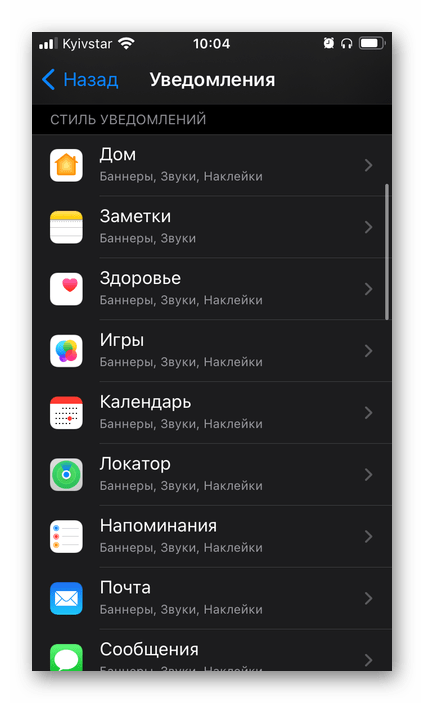
Деактивируйте переключатель «Звуки».
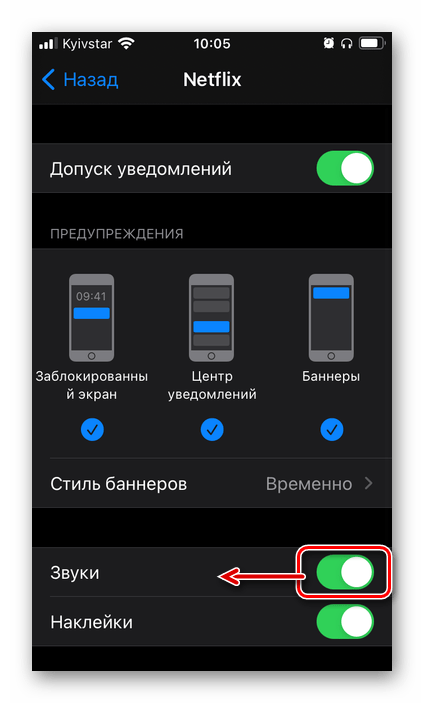
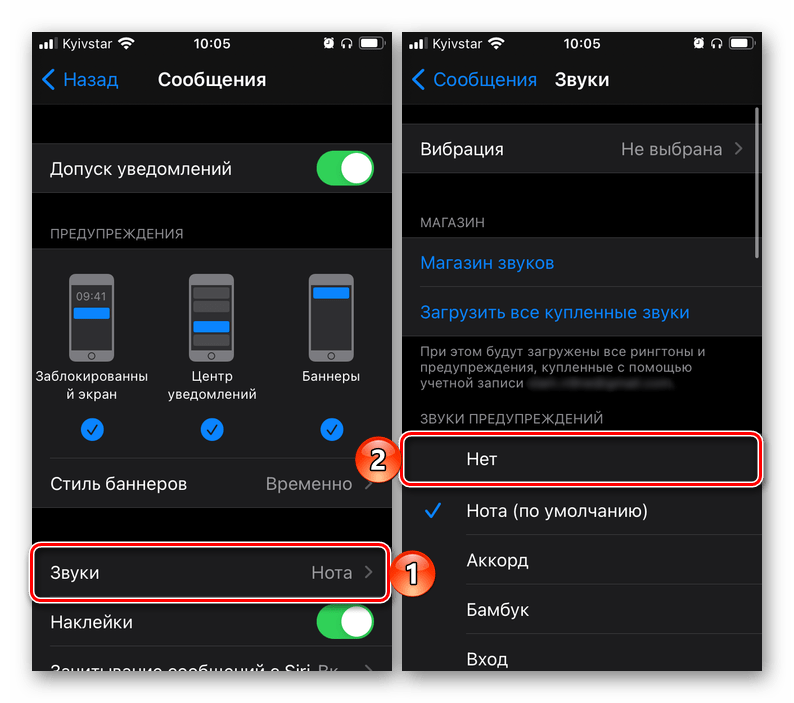
Обратите внимание, что для некоторых системных компонентов потребуется выполнить те же действия, что и в предыдущем пункте текущей инструкции — отключить установленную по умолчанию мелодию, выбрав вместо нее вариант «Нет».
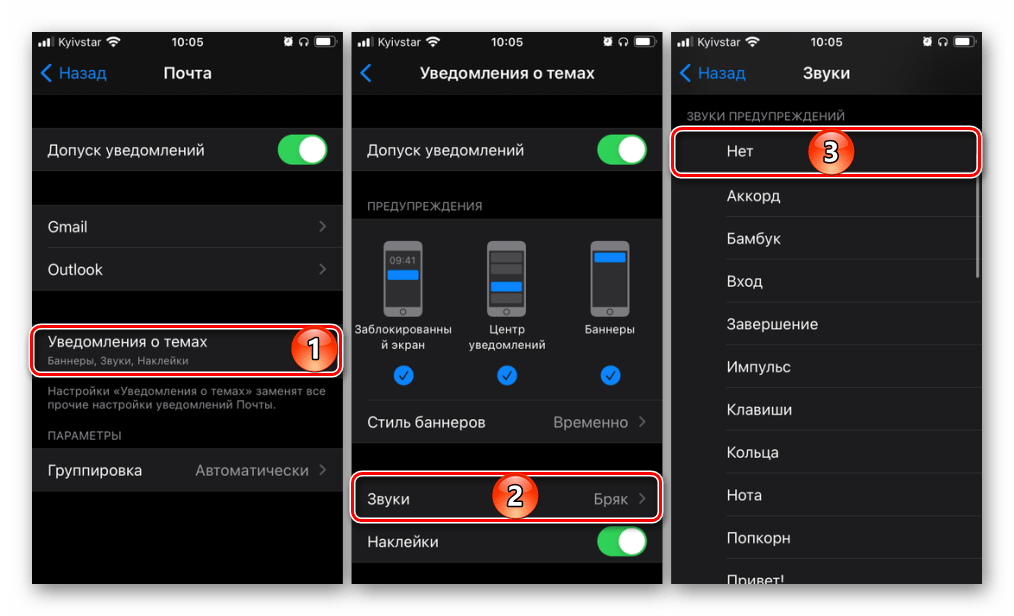
Примечание: Возможность отключения громкости недоступна для приложений, которые не отправляют уведомления.
Таким образом, благодаря системным параметрам можно заглушить как все установленные на Айфоне приложения, включая стандартные, так и лишь некоторые из них.
Способ 2: Настройки приложений
- Откройте «Настройки» iOS и прокрутите их вниз до списка установленных вами программ.
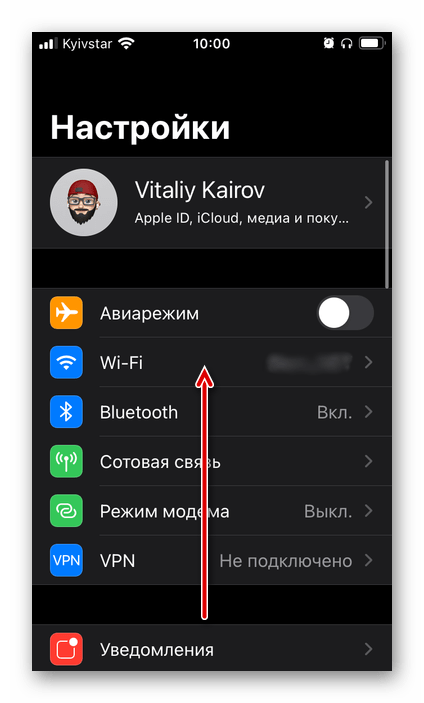
Коснитесь наименования приложения, звуковые сигналы для которого требуется отключить.
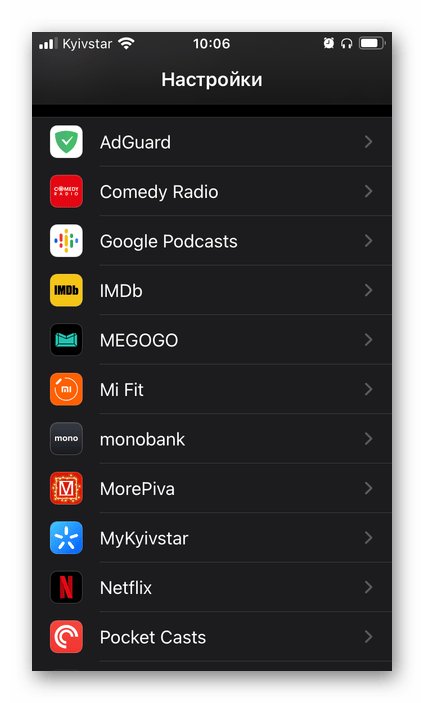
Перейдите к пункту «Уведомления».
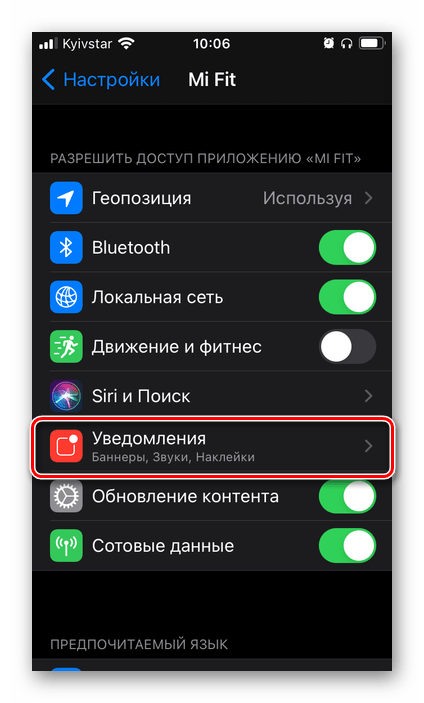
Деактивируйте переключатель «Звуки».
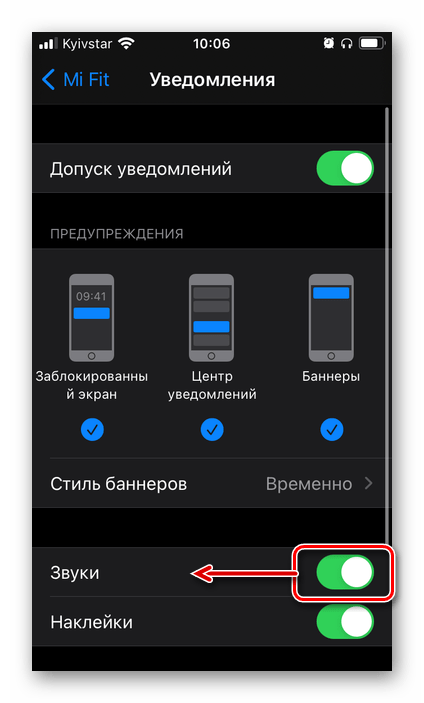
По необходимости выполните это же действие с другим софтом.
Этот и предыдущий способ позволяют решить одну и ту же задачу, отличается лишь изначальный подход.
Помимо этой статьи, на сайте еще 12369 инструкций.
Добавьте сайт Lumpics.ru в закладки (CTRL+D) и мы точно еще пригодимся вам.
Отблагодарите автора, поделитесь статьей в социальных сетях.
Особенности отключения и включения звука на iPhone

В ОС iOS разработчики внедрили сразу несколько способов отключения звуков оповещения при входящих вызовах и получении оповещений. Первый – беззвучный режим, заменяющий рингтон на вибрацию. Второй – функция «Не беспокоить», который на определённое время блокирует любые сигналы (в том числе вибрацию и световое оповещение). Обе функции подлежат пользовательской настройке.
- Бесшумный режим на iPhone
- Как выключить звук на смартфоне
- Когда сломана кнопка
- Как отключить беззвучный режим на iPhone
- Что делать, если режим отключен, но звука нет
- Заключение
Бесшумный режим на iPhone
Это функция, используемая для сброса входящих звонков, а также для выключения уведомлений и замены их на вибро (если сама вибрация была настроена). Это самый быстрый и удобный способ заглушить устройство без его полного отключения.
Бесшумность смартфона может быть полезна при нахождении в местах, где нужно соблюдать тишину: на работе, в общественных местах. При этом выключение звука не помешает пользователю получать уведомления от приложений и о пропущенных вызовах – в такие моменты дисплей будет подсвечиваться, отображая пришедшее оповещение.
Внимание! Действие бесшумного режима не распространяется на будильник, установленный в системном приложении «Часы», а потому он зазвонит в назначенное время. А вот будильник, установленный в сторонней программе, может не зазвонить.
Как выключить звук на смартфоне
Для быстрой активации беззвучного режима Айфона предусмотрена специальная кнопка, которая располагается на левой боковой панели девайса, над кнопками регулирования громкости.

Для отключения мелодий достаточно сдвинуть кнопку влево. Рядом с ней появится оранжевый индикатор, а на экране устройства высветится уведомление о переходе на «Бесшумно» и значок с перечёркнутым колокольчиком.

Чтобы выключить не только звуковое оповещение, но и вибро, нужно перейти в «Настройки» телефона, выбрать раздел «Звуки, тактильные сигналы» и перевести вправо переключатель напротив «В бесшумном режиме».


Когда сломана кнопка
В случае, когда нужно отключить звук на Айфоне, но кнопка на корпусе смартфона сломала, на помощь приходит режим «Не беспокоить», который настраивается в Панели управления и через меню Настроек. Он блокирует все отвлекающие сигналы: от мелодий и вибрации до светового оповещения.
Для включения функции «Не беспокоить» через Панель необходимо провести пальцем по дисплею снизу-вверх и тапнуть на значок в виде полумесяца. Соответствующий значок появится и в строке состояния.

Также можно зайти в «Настройки» – «Не беспокоить» и сдвинуть переключатель напротив соответствующей функции.


«Не беспокоить» можно сделать как постоянным, так и запланировать его на определённое время (например, ночью с 22:00 до 7:00).

Также в настройках можно:
- выбрать, в каком случае входящие вызовы и уведомления будут заблокированы – всегда или только когда iPhone заблокирован;
- разрешить определённым «Избранным» номерам входящие вызовы;
- активировать функцию «Повторные вызовы» (отмена заглушки второго звонка длительностью три минуты от одного и того же абонента);
- настроить функцию «Не беспокоить водителя»;

- отредактировать автоответ на сообщения.

Главным различием между «Бесшумно» и «Не беспокоить» является то, что в первом случае при получении сообщений и уведомлений экран начинает светиться, а во втором такого нет.
Как отключить беззвучный режим на iPhone
Чтобы отключить бесшумный режим на iPhone, достаточно отодвинуть переключатель на корпусе вправо. Действие будет сопровождаться вибрацией и появлением на дисплее значка колокольчика, под которым будет строка состояния громкости.

Для выключения функции «Не беспокоить» нужно повторно нажать на значок полумесяца в Панели управления или переключить в неактивную позицию соответствующий ползунок в меню «Настройки».
Что делать, если режим отключен, но звука нет
В случае, если на Айфоне отключён беззвучный режим, но мелодии входящих звонков не воспроизводятся, стоит проверить, не активирован ли функция «Не беспокоить», так как они оба могут быть включены одновременно. Также звук может отключаться, если звонящий номер был заблокирован пользователем.
Заключение
Выбор подходящего режима зависит сценария использования iPhone. Переключение на «Не беспокоить» полезно, если смартфон находится в руках или на рабочем столе – ничто не отвлекает от важной деловой встречи или работы. Также данная функция пригодится ночью, чтобы оградить пользователя устройства от звонков, мелодий оповещения и светящегося экрана.
Бесшумный режим на iPhone и режим «Не беспокоить» — отличия
В iOS предусмотрены два способа, позволяющие сделать так, чтобы iPhone не трезвонил в неподходящих ситуациях. К примеру, можно включить бесшумный режим (при помощи переключателя, размещенного сбоку) или настроить программную функцию «Не беспокоить». Оба способа отключают звук, однако между ними есть существенные различия, о которых известно далеко не всем.

Бесшумный режим на iPhone
Самый простой способ выключить звук в iPhone – воспользоваться переключателем, находящимся над кнопками регулировки громкости на левой боковой части корпуса. Наверняка многие уже инстинктивно тянутся к переключателю, зайдя в кинотеатр, школу, церковь и т.д., даже не отдавая себе в этом отчет.
Звонки и звуковые уведомления включены:

Звонки и звуковые уведомления выключены:

Вышеописанный способ отключает звук звонка, сообщений, уведомлений и даже игр, однако при входящем звонке iPhone все равно будет вибрировать, а при получении SMS будет загораться экран. Отключить вибрацию можно, зайдя в «Настройки» -> «Звуки, тактильные сигналы» и передвинув влево переключатель напротив «Вибрация в бесшумном режиме».
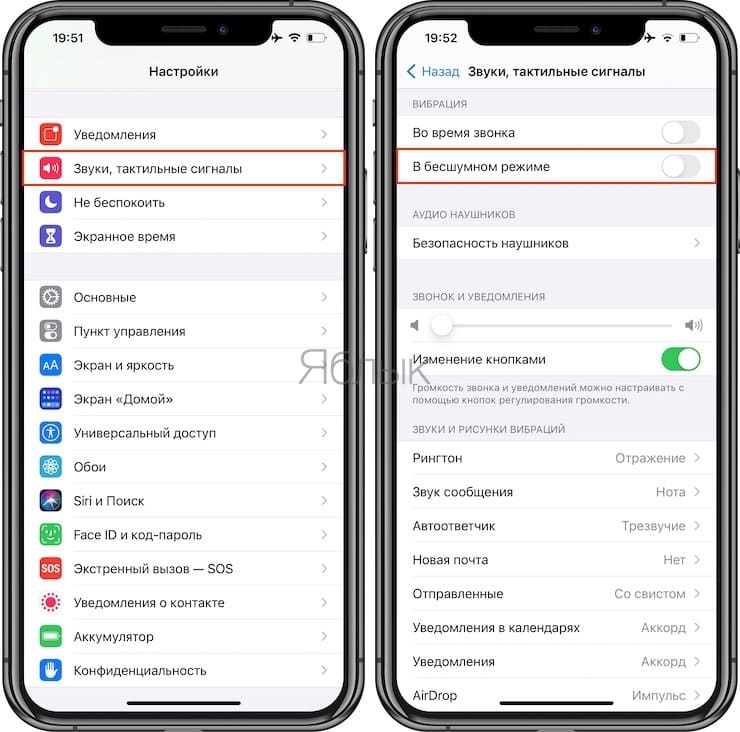
Несмотря на то, что вибрация будет отключена, экран все равно будет загораться при входящем сообщении.
Режим «Не беспокоить»
При активированном режиме «Не беспокоить» iPhone будет оставаться беззвучным, а экран – выключенным при входящих звонках и сообщениях. Тем не менее, вы можете настроить исключения, чтобы не пропустить важный звонок.
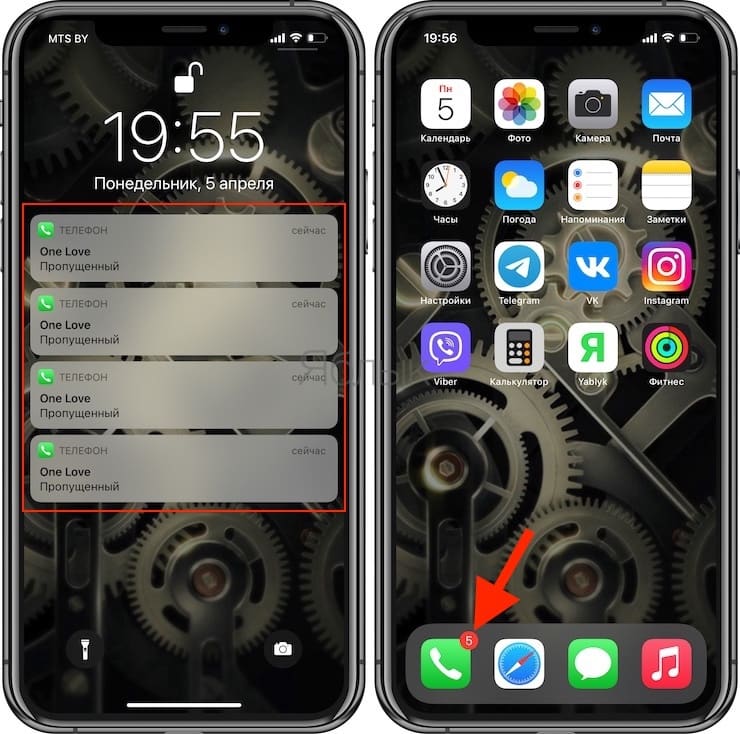
Включить режим «Не беспокоить» можно двумя способами. Самый простой из них: провести пальцем по экрану снизу-вверх, вызвав «Пункт управления», и нажать на значок в виде полумесяца.
Значок полумесяца в строке состояния Пункта управления будет также свидетельствовать о включенном режиме «Не беспокоить»:

Также можно зайти в «Настройки» -> «Не беспокоить» и передвинуть переключатель напротив «Не беспокоить».
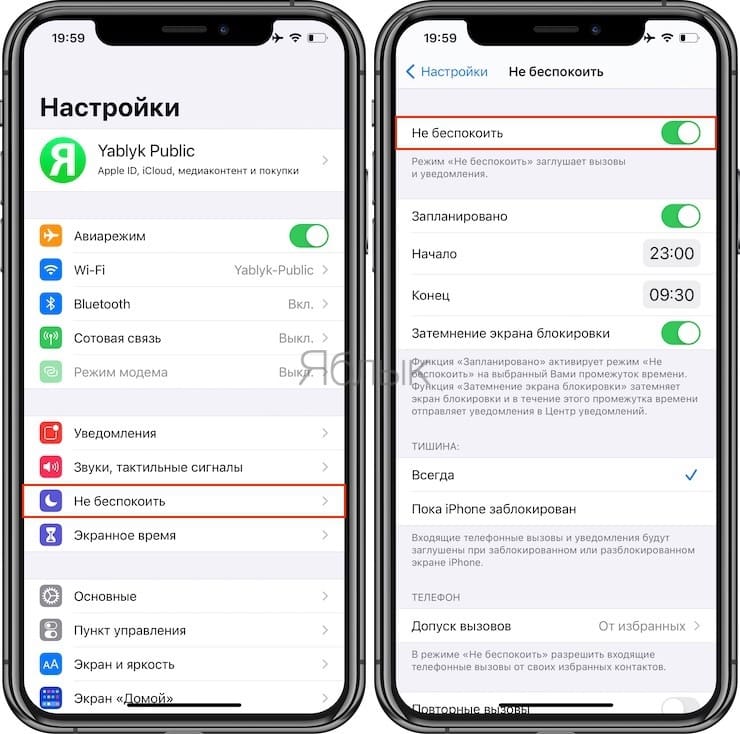
Вы можете выбрать определенное время, когда нужно, чтобы iPhone (iPad) отправлялся в бесшумный режим (например, ночью с 23.00 до 6.00). Кроме того, настройки позволяют выбрать контакты, звонки от которых можно принимать даже при активированном режиме «Не беспокоить». Функция «Допуск вызовов» позволяет разрешить вызовы от всех, никого, избранных пользователей или определенных групп контактов.
Опция «Повторные вызовы» позволяет получать повторные звонки от особо настойчивых, если они были совершены в течение трех минут после первого. Режим «Тишина» позволяет отключать звуковые сигналы в любых случаях или когда iPhone заблокирован.
О том, как правильно настроить режим «Не беспокоить» на iPhone, iPad и Mac мы рассказывали подробно в этом материале.
В каких случаях рекомендуется использовать бесшумный режим или режим «Не беспокоить»
Главным различием между двумя вышеописанными режимами является светящийся экран при получении сообщений и уведомлений, если активирован бесшумный режим. Если вы привыкли носить iPhone в кармане или сумке, то нет ничего проще, чем отключить звук, одним движением руки передвинув переключатель. Однако имейте в виду, что вибрация может быть не менее раздражающей и привлекающей внимание, чем рингтон.
Если вы всегда держите устройство в руке, на коленях или на столе, то лучше всего воспользоваться режимом «Не беспокоить», чтобы светящийся экран не бросался в глаза и не вызывал ненужного внимания.
Как включить беззвучный режим на iPhone

Компания Apple выпускает премиум-смартфоны, но иногда с некоторыми функциями разобраться непросто – с непривычки после Android или просто на начальном этапе использования. Например, как включить бесшумный режим на Айфоне, а также как настроить его под свои нужды. Сразу заметим, что избавиться от лишнего звука можно двумя способами, отличающимися по сложности и возможностям.
Как включить бесшумный режим на Айфоне
Более простой вариант – использование кнопки бесшумного режима на Айфоне. Да-да, разработчики установили для этого отдельную клавишу, которая находится на левом боку смартфона, чуть выше управления громкостью.

В обычном состоянии переключатель направляет все звуки на динамик устройства. Чтобы включить беззвучный режим на Айфоне, передвиньте его, как показано на рисунке. Если все сделано правильно, станет видно оранжевый фон. В таком режиме аппарат не будет звуком сигнализировать об уведомлениях или вызовах. По умолчанию устройство будет оповещать о звонке/уведомлении вибрацией.
Особенности бесшумной работы
Обратите внимание, что данный бесшумный режим на Айфоне 6 и последующих моделях не влияет на прочие звуки. Соответственно, если настроить в программе «Часы» будильник, он все равно заиграет. То же самое относится к воспроизведению музыки или спецэффектам в играх.
Другая особенность состоит в том, что если сделать беззвучный режим на Айфоне как указано выше, когда к смартфону подключена гарнитура, то звуки в ней все равно будут слышны. То есть, «бесшумная» кнопка влияет исключительно на воспроизведение звука через обычный динамик.

Наконец, нужно учитывать, что в бесшумном режиме использования смартфон по-прежнему будет автоматически включать экран при поступлении нового сообщения или при необходимости показать уведомление. Это не помешает, если Айфон лежит в кармане или сумке, но если он в зоне видимости, подобное поведение может отвлекать.
Настройка вибрации
Если хотите тоньше настроить данный режим, необходимо обратиться к настройкам. До 7-й модели для этого нужно сначала перейти в пункт «Настройки», а затем открыть раздел «Звуки». На аппаратах с седьмого Айфона и новее используется другой подпункт, который называется «Звуки, тактильные сигналы».

В самом начале указывается, когда аппарат должен использовать вибрацию. Если хотите, чтобы при активации функции «Бесшумно» он не гудел, передвиньте соответствующий ползунок влево, чтобы отключить его. Альтернативный вариант – изменить рисунок вибрации. Можно выбирать из предустановленных последовательностей или же запрограммировать свою. В последнем случае воспользуйтесь подпунктом «Создать вибрацию», а затем в графическом режиме касанием пальца нарисуйте желаемую схему сигнала.
В этом же разделе можно избавиться от прочих звуковых сигналов. Например, если требуется не только убрать звонки/вибрацию, но и отключить пощелкивания виртуальной клавиатуры при наборе текста или же сигнал, который подается при блокировке или разблокировании системы. В таком случае прокрутите настройки до соответствующего пункта и деактивируйте его.
Режим «Не беспокоить»
Как видно, у использования механического переключателя есть масса ограничений. Поэтому в Apple предусмотрели другой способ, как включить режим без всякого звука на Айфоне. И даже без показа оповещений и прочих отвлекающих факторов, чтобы по максимуму сохранять состояние блокировки и лишний раз не отвлекать внимание владельца – например, на важной встрече, во время занятий или пока хозяин медитирует.
Название этой функции дали говорящее – режим «Не беспокоить». Проще всего активировать его при помощи пульта управления. Для этого сделайте свайп снизу вверх, от нижней кромки дисплея (в iPhone X все немного переделали, свайп нужно делать с верхнего правого угла).

Далее легко коснитесь иконки с полумесяцем для включения/отключения. В активированном состоянии значок будет подсвечен.

Также прямо из пульта управления можно перейти к быстрым настройкам. Для этого нужно не прикоснуться к иконке, а нажать на нее с некоторым усилием. Система отобразит меню с различными вариантами – активировать на определенное время, пока вы находитесь в том же месте или на период запланированного события.

Другой способ, как поставить iPhone на бесшумный режим – через настройки. Под него в меню аппарата выделен специальный пункт. Он удобен тем, что позволяет точнее изменять параметры режима.

К примеру, можно перевести аппарат в постоянно тихий режим. Если нужно указать конкретные временные рамки, используйте переключатель «Запланировано» и затем укажите период. Так удобно отключать оповещения на ночь.

Дополнительно можно указать список контактов, вызовам от которых телефон позволит привлечь ваше внимание. Для этого выберите соответствующий пункт и отметьте «избранных».

С более детальными настройками можно ознакомиться в официальной справке Apple: https://support.apple.com/ru-ru/HT204321.
Помимо более эффективного отключения сигналов, режим «Не беспокоить» решает вопрос, как выключить звук на Айфоне, если не работает кнопка – ведь он активируется независимо от клавиш.
Как отключить звук набора номера на iPhone
Пользователи iPhone могут задаться вопросом, как они могут отключить звуковые эффекты набора номера, которые воспроизводятся при наборе номера телефона на цифровой клавиатуре на iPhone. Каждый раз, когда вы нажимаете цифровую кнопку на клавиатуре телефона, воспроизводится новый звуковой эффект. Некоторые из вас могут подумать, это здорово и все, кроме как вы отключите эти звуковые эффекты при наборе номера, чтобы я мог набрать номер в тишине с iPhone?
Оказывается, есть способ отключить звуковые эффекты при наборе номеров телефонов на iPhone, чтобы прочитать, как выполнить задачу.
Если вас интересует какой-то быстрый фон, звуки, воспроизводимые при наборе номера на iPhone, на самом деле такие же, как вы слышали на любом другом традиционном телефоне DTMF с тональным сигналом, причем каждый набранный номер имеет уникальный звук набора номера, связанный с ним , Хотя эти цифровые аудиосигналы были необходимы в эпоху до сотового телефона, в настоящее время звуковые эффекты больше не нужны, чтобы просто набирать номер успешно, но звуковые эффекты сохраняются даже на современных смартфонах, таких как iPhone. Это исторический артефакт номеров набора, который нравится многим пользователям, и для многих людей существует сильное признание для звуков и номеров набора, где вы часто можете сказать, что число вводится неправильно, просто услышав его неправильно. В любом случае, некоторые люди могут захотеть просто набрать номер телефона на своем iPhone в тишине без прослушивания громкоговорителей, поэтому мы сосредоточимся на этом.
Как отключить набор звуков на iPhone при наборе номера телефона?
Существует несколько различных способов отключения звука при наборе звуковых эффектов при вводе номера телефона на iPhone. Мы рассмотрим два самых простых метода, чтобы заставить замолчать тональные сигналы клавиатуры; с помощью переключателя отключения звука и использования наушников.
Быстрое примечание: отключение нажатий на клавиатуру и звуковые эффекты клавиатуры на iPhone и iPad в настоящее время не будут отключать звуковые эффекты набора номера, поскольку звуки телефонного набора технически не являются звуковым эффектом клавиатуры.
1: Отключить набор номера, отключив iPhone
Первый подход к отключению звуковых эффектов для набора iPhone — это просто отключить iPhone. Это легко, потому что на всех устройствах iPhone есть аппаратный переключатель отключения звука на стороне каждой модели, рядом с кнопками регулировки громкости.

Просто взгляните на сторону iPhone и найдите маленький переключатель Mute и активируйте его. Переверните его, чтобы вы могли видеть небольшой красный индикатор, когда этот красный индикатор в выключенном переключателе виден, это означает, что кнопка Mute активна, а iPhone отключен для всех звуков, включая подавление звуков набора.
Не забудьте снова выключить переключатель кнопки Mute, если вы не хотите держать iPhone в бесшумном режиме, потому что все на iPhone не будет воспроизводить звук, если кнопка Mute включена, и вместо этого устройство будет просто вибрировать. Это включает в себя весь звук, будь то входящие мелодии звонка, звуковые сигналы текстовых сообщений, звуки предупреждений, внешняя музыка, звук камеры и любой звук или видео, выходящее из видео или приложений. Кнопка mute все охватывает iPhone, поэтому она работает, чтобы отключить звуки набора номера, если этот переключатель отключения звука включен.
2: Беззвучный внешний набор звуковых эффектов на iPhone с помощью наушников
Если вы используете наушники или подключены к iPhone, то в приложении «Телефон» не будут поступать внешние звуки через динамики iPhone, вместо этого они будут воспроизводить звуки набора номера через наушники, наушники или Airpods.
Вы также можете подключить наушники к iPhone и даже не использовать их просто для того, чтобы заставить замолчать звуки набора номера.
Это не технически отключает звуковой эффект или отключает его, он просто перенаправляет звуковые эффекты при наборе номера через аудиовыход гнезда для наушников или порт Lightning, если ваш iPhone смелый без порта для наушников.
Независимо от того, легче ли вам отключить звуки набора номера на iPhone с помощью кнопки Mute или с помощью наушников, полностью зависит от вас и от того, как вы используете свое устройство, но для большинства пользователей переключатель Mute, вероятно, лучший подход.
Как упоминалось ранее, нет установки для отключения или отключения звуковых эффектов набора на iPhone. Но всегда возможно, что будущие выпуски iOS будут включать в себя настройку переключения для молчания звуков сигнала набора номера на iPhone как своего рода вариант или, возможно, даже полностью их устранить.
Лично мне нравятся звуковые эффекты при наборе номера, но я также один из тех выродков, которые выкапывают тональные сигналы DTMF, зарытые на их Mac и играющие с ними, потому что, ну, я выродка, и это тот тип вещей, который я нахожу быть интересным. Но в любое время, когда я не хочу, чтобы iPhone издавал звук при наборе номера, я просто переключаю переключатель отключения звука, но каждый пользователь отличается. Просто используйте то, что работает для вас.
3 простых способа исправить iPhone застрял в тихом режиме
Мой iPhone X завис в беззвучном режиме, даже если он не находится в беззвучном режиме. Я попытался переключить кольцо / тихий ключ, но проблема все еще существовала. Есть ли какие-либо другие операции, которые мне нужно сделать в настройках? Как исправить застрявший iPhone в беззвучном режиме? Пожалуйста помоги!

В iPhone предусмотрен аппаратный переключатель отключения звука, который помогает пользователям iOS быстро переводить iPhone в режим ожидания или беззвучного режима. Это довольно удобно, и эта функция все еще сохраняется в новых устройствах iOS. Однако многие пользователи iPhone жаловались на iPhone завис в беззвучном режиме проблема. Вы сталкиваетесь с такой же ситуацией?
На самом деле это очень легко исправить iPhone, застрявший в беззвучном режиме. Здесь, в этом посте, мы расскажем вам больше информации о немом режиме iPhone. Кроме того, мы покажем вам 3 простых решения, чтобы избавиться от этой проблемы, когда ваш iPhone завис в беззвучном режиме.
- Часть 1. Что такое iPhone Silent Mode
- Часть 2. Перезагрузите iPhone, чтобы исправить зависание в режиме отключения звука на iPhone
- Часть 3. Обновление iOS для исправления зависания iPhone в тихом режиме
- Часть 4. Профессиональный способ исправить зависание iPhone в тихом режиме
- Часть 5. Часто задаваемые вопросы о iPhone, застрявшем в тихом режиме
Часть 1. Что такое iPhone Silent Mode
тихий режим iPhone Это очень удобная функция, которая может помочь вам быстро и легко отключить звонок и установить на вашем iPhone режим только вибрации. Как уже упоминалось выше, на всех новых устройствах iOS есть переключатель «звонок / без звука». Тумблер расположен над кнопками громкости на левом краю. Вы можете легко переключить его, чтобы установить iPhone в режим звонка или отключения звука. Когда ваш iPhone находится в беззвучном режиме, звонок будет отключен и включена только вибрация.

Если вам не нравится вибрация в беззвучном режиме, вы можете перейти в приложение Настройки. Здесь вы можете выбрать опцию «Звуки», а затем отключить «Вибрация при беззвучном режиме».
Часть 2. Перезагрузите iPhone, чтобы исправить зависание в режиме отключения звука на iPhone
Перезапуск – это простое и эффективное решение для устранения различных проблем на устройствах iOS. Когда ваш iPhone завис в беззвучном режиме, вы можете перезагрузить его, чтобы увидеть, решена ли проблема.
Чтобы быстро выключить ваш iPhone, вы можете продолжать нажимать кнопку «Питание» на вашем устройстве iOS. Когда вы увидите, что красный слайдер появляется на экране, перетащите его вправо, чтобы выключить ваш iPhone. Подождите несколько секунд, а затем нажмите и удерживайте кнопку «Питание», чтобы перезагрузить iPhone. После этого нет звука на iPhone проблема может быть исправлена.
Часть 3. Обновление iOS для исправления зависания iPhone в тихом режиме
Если ваш iPhone по-прежнему зависает в беззвучном режиме после перезагрузки, вы можете обновить iOS, чтобы решить эту проблему. Вы должны знать, что, помимо множества замечательных функций, новая iOS исправит множество ошибок в оригинальной старой iOS. В случае потери данных, вам рекомендуется сначала создать резервную копию всех ценных данных. Здесь вы можете проверить всю необходимую информацию о как сделать резервную копию данных iPhone.
Вы можете открыть приложение «Настройки», а затем нажать «Общие»> «Обновление программного обеспечения», чтобы проверить, есть ли там доступное обновление iOS. Обновите свою iOS, если она есть. Чтобы обновить iOS, вы должны подключить свой iPhone к стабильной сети Wi-Fi. Между тем, во время обновления лучше заряжать свой iPhone.
Часть 4. Профессиональный способ исправить зависание iPhone в тихом режиме
В последней части мы покажем вам лучший способ исправить зависание iPhone в беззвучном режиме. Здесь мы настоятельно рекомендуем все функции iOS System Recovery, чтобы помочь вам решить проблему отключения звука iPhone.

- Исправить различные проблемы с iOS, включая iPhone, зависший в беззвучном режиме.
- Усовершенствованная технология диагностики состояния iPhone в режиме без звука.
- Исправлена проблема беззвучного режима iPhone в режиме восстановления или в режиме DFU.
- Работа для iPhone 12/11 / XS / XR / X / 8/7, iPad Pro / Air / mini, iPod и т. Д.



Часть 5. Часто задаваемые вопросы о iPhone, застрявшем в тихом режиме
Почему iPhone завис в беззвучном режиме?
Возможно, кнопка отключения звука или включения iPhone не работает. Вы можете перейти в «Настройки» и ввести «Звуки и звук», чтобы настроить громкость и вибрацию.
Почему мой iPhone молчит, когда заблокирован?
В основном, iPhone не звонит для входящих звонков и уведомлений, когда включена опция «Не беспокоить». Если вы выберете опцию «Пока iPhone заблокирован», он будет отключать входящие звонки, оповещения и уведомления.
Как исправить застрявший iPhone в режиме восстановления?
Если ваш iPhone завис в режиме восстановления, вы можете использовать Aiseesoft iOS System Recovery, чтобы исправить это. Войдите в окно «Восстановление системы iOS» и нажмите кнопку «Пуск», чтобы подтвердить, что iPhone завис в режиме восстановления. Затем нажмите кнопку Восстановить, чтобы начать загрузку плагина и вывести iPhone из режима восстановления.
Заключение
Мы говорили о тихий режим iPhone на этой странице. Когда ваш iPhone завис в беззвучном режимеВы можете использовать 3 метода выше, чтобы исправить это. Если у вас есть какие-либо другие решения, пожалуйста, поделитесь ими в комментариях с другими читателями.
Что вы думаете об этом посте.
- 1
- 2
- 3
- 4
- 5
Рейтинг: 4.9 / 5 (на основе голосов 108) Подпишитесь на нас в
Почему у меня айфон медленный? Как исправить, что iPhone работает медленно? Прочтите этот пост, чтобы найти причины и решение.
В этом посте перечислены последние проблемы с обновлением iOS на iPhone iPad iPod во время или после обновления до iOS 15/14/13, в том числе ошибка обновления iOS, проблемы с сообщениями, проблемы с Wi-Fi и т. Д.
iPhone не включается или не заряжается, что делать? Прочтите эту статью, чтобы устранить проблему, связанную с тем, что iPhone X / 8/7 / 6s Plus / 6s / 6 Plus / 6 / 5s / 5c / 5 / 4S / 4 не вызовет проблемы, и легко перезагрузите iPhone.
iPhone застрял выпуск
Исправьте нормальную работу системы iOS в различных ситуациях, таких как застревание в режиме DFU, режиме восстановления, режиме наушников, логотипе Apple и т. Д. Без потери данных.
Как включить или отключить звук на iPhone
Наряду со своими другими преимуществами айфоны имеют статус устройств с наилучшим качеством звучания динамиков. Но иногда владельцы «яблочных» девайсов сталкиваются с проблемой и недоумевают, почему пропал сигнал и как включить звук на Айфоне снова.
Включение
Включить звук входящего звонка нетрудно: нужно переключить тумблер на боковой стороне гаджета. Ему предназначено находиться в положении, когда не видна красная полоска.
 Включен беззвучный режим
Включен беззвучный режим
Но иногда настройки сбиваются, или выбирается режим использования, не подходящий к ситуации.
Настройка сигнала вызова осуществляется стандартным способом. Проверьте, в каком положении находится переключатель на боковой стороне аппарата. Если вверху, сигналы будут слышны. Если внизу, звук полностью выключен и оповещений о звонках, сообщениях «вслух» владелец не дождется. Попробуйте переключить, проблема чаще всего заключалась в этом.
Еще интересная статья для Вас: Как увеличить или уменьшить шрифт, сделать жирным на Айфоне
Вызов не сопровождается звуковым сигналом из-за сбитых настроек гаджета. Попробуйте:
- открыть «Настройки» телефона;
- выбрать пункт «Звуки»;
- перейти к «Звонкам и предупреждениям».
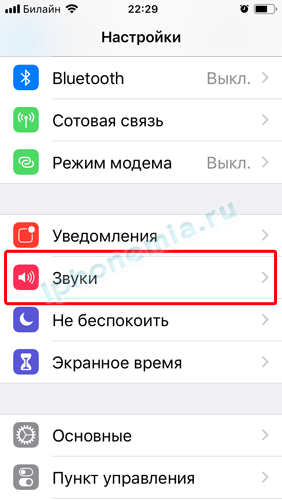
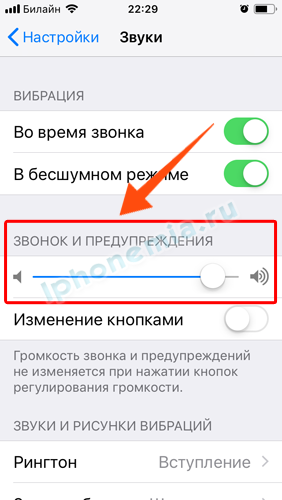
Если ползунок справа: мелодии слышатся. Слева: звук на iPhone выключен. Возможно, выбран неправильный режим, случайно включен «Не беспокоить» или «Самолет». Опции исключают получение сигналов, сообщений, оповещений. Информация доступна через меню, «Настройки».
Еще интересная статья для Вас: Как включить функцию AirDrop на iPhone
Возможные проблемы и способы решения
Зачастую отключение звука происходит из-за отсутствия перехода на стандартный режим из «Наушников». Компания Apple предусмотрела два типа громкости сигналов.
- «Обычный»: громкость стандартная.
- «Наушники»: звук приглушается с целью заботы о целостности барабанных перепонок.
По причине сбившихся настроек телефона, необновленной операционной системы, механического повреждения разъема гарнитуры Айфон «отказывается» при отключении наушников переходить на максимальную громкость. В таком случае стоит лишь решить эту проблему, а звук вернется.
Еще интересная статья для Вас: Как активировать и настроить Айфон при первом включении
Невнимательность пользователя iPhone — еще одна распространенная причина отсутствия звука.
Слушая музыку, просматривая фильмы, владельцы смартфонов могут настроить громкость кнопками или через управление, забывая вернуться в стандартный режим.
Просмотрите параметры: при сбитых настройках нужно указать исходные данные.
Если предпринятые меры не помогли, значит, неисправность заключается в динамике устройства. Механизм, возможно, забился пылью или промок. Исправить ситуацию самостоятельно — не всегда оправданная попытка, существует риск нанести вред Айфону. Рекомендуется обратиться в специализированный сервисный центр.
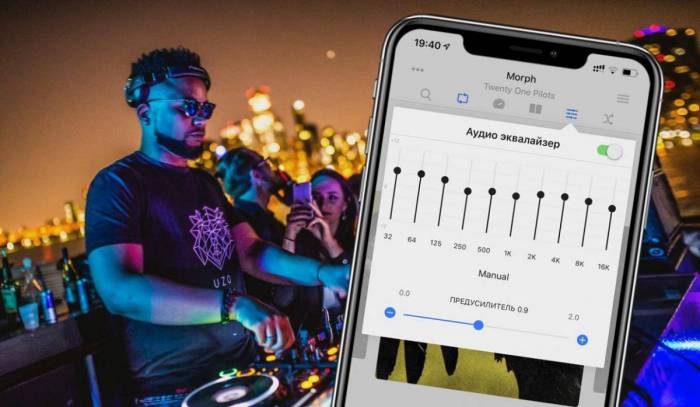
Устройства Apple всегда отличались сбалансированным звучанием, которое подходит для воспроизведения подавляющего числа музыкальных жанров. Тем не менее, оно устраивает далеко не всех пользователей.
Если вы входите в число тех, кто хочет улучшить звук музыки на iPhone, эти советы специально для вас. Мы собрали вместе самые простые рекомендации по улучшению качества воспроизведения, которые помогут вам получить от музыки больше удовольствия.
? За советы спасибо ребятам из re:Store.
1. Настройте воспроизведение в «Музыке»
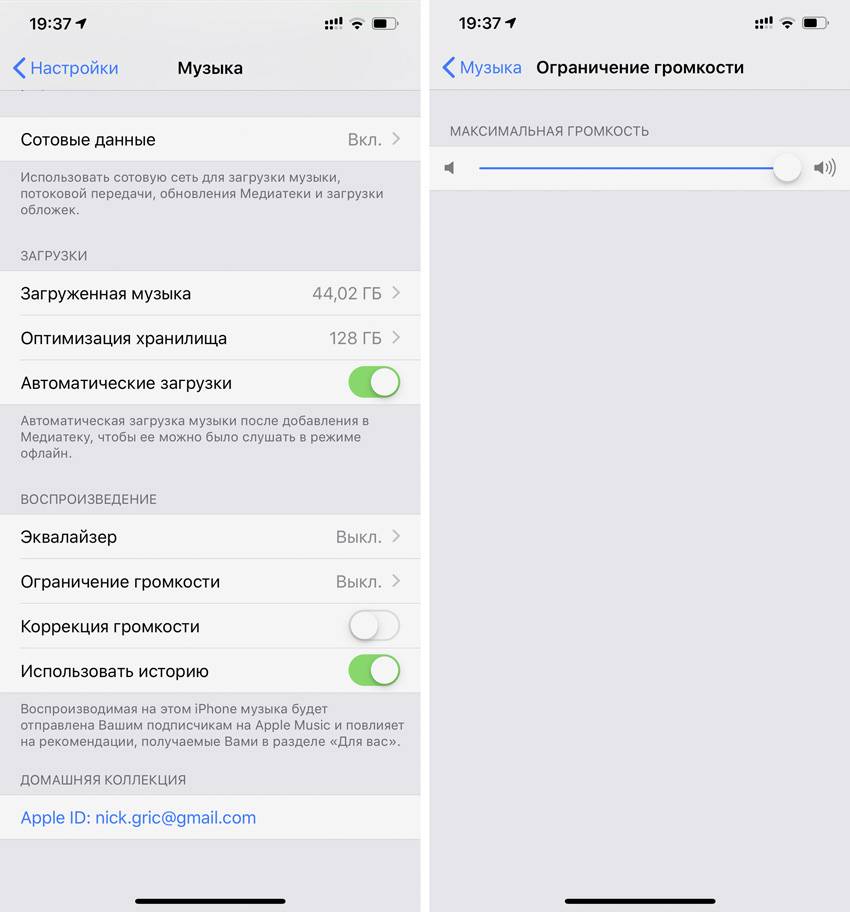
В меню «Настройки» > «Музыка» > «Воспроизведение» можно поработать с тремя пунктами:
«Эквалайзер» — с этим пунктом можно экспериментировать, в зависимости от оборудования, которое вы используете вместе с iPhone:
- «Больше низких» отлично подойдет, если вы используете AirPods.
- «Поздняя ночь» увеличит громкость воспроизведения через динамики.
- «Тонкомпенсация» выравнивает звук по кривой «равной громкости», и это улучшает его на низкой громкости.
«Ограничение громкости» следует использовать, если источник, который вы чаще всего использует, плохо справляется с воспроизведением на максимуме. В противном случае отключайте.
«Коррекция громкости» выравнивает уровень текущей композиции по отношению к предыдущей. Чтобы каждая композиция играла более эмоционально, эту настройку лучше отключить.
2. Выберите высокое качество Apple Music
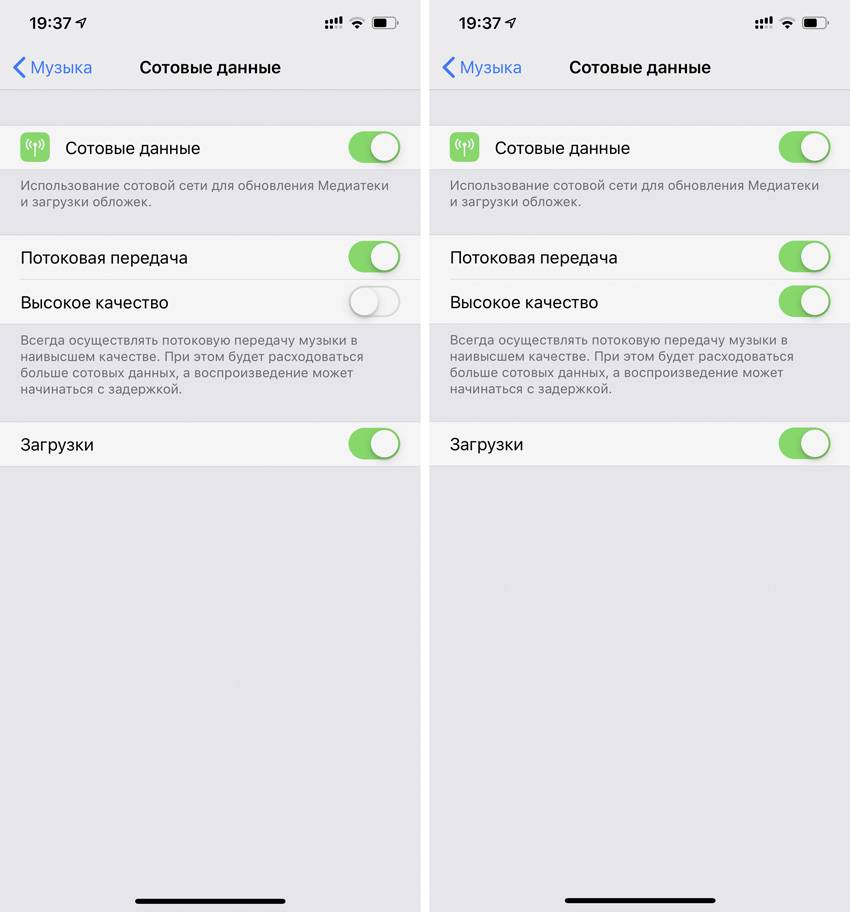
По умолчанию в меню «Настройки» > «Музыка» > «Сотовые данные» пункт «Высокое качество» отключен. Это дает возможность слушать музыку из Apple Music даже в условиях нестабильного мобильного интернета и расходовать минимальное количество трафика.
Тем не менее, если мы говорим об улучшении качества звука, то всем пользователям Apple Music нужно обязательно попробовать включить то самое «Высокое качество».
Даже более менее стабильного 3G уже достаточно для воспроизведения треков из стримингового сервиса, LTE вообще с головой. Но вот трафик в этом случае будет улетать чуть ли не в 3-4 раза быстрее, поэтому лучше задуматься о безлимите.
3. Слушайте «несжатое» аудио. Да, так можно
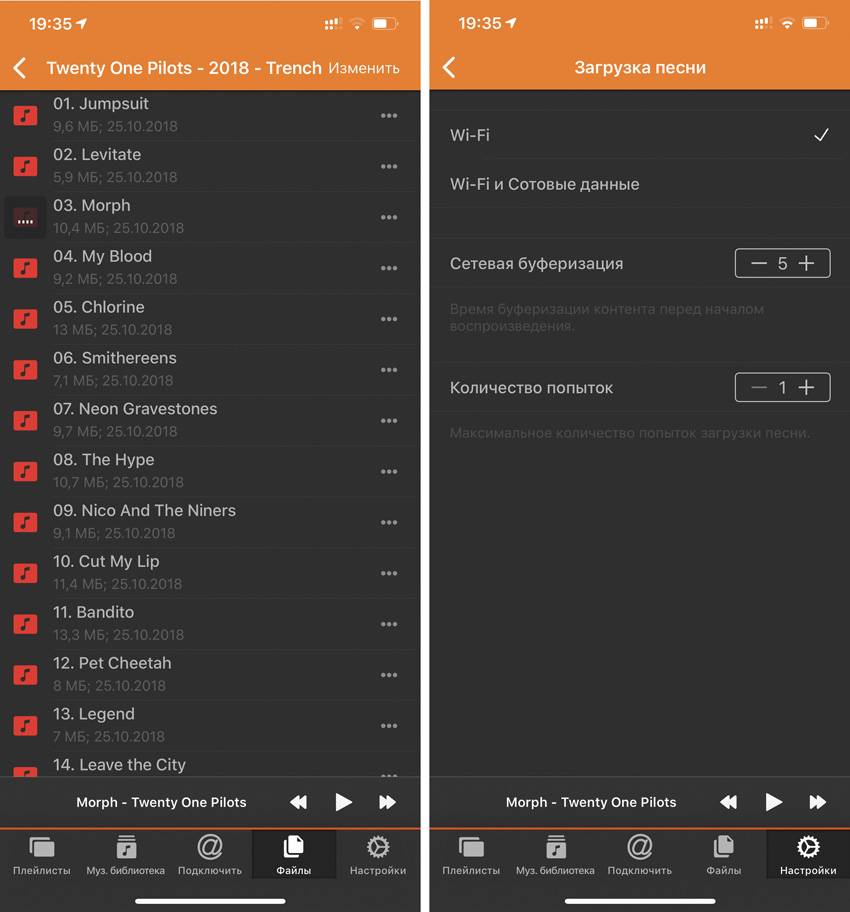
В 2018 году пользователи до сих пор делятся на два типа: первые души не чают в стриминговых сервисах по примеру Apple Music, а вот вторые продолжают выступать за аудиозаписи без сжатия.
Если вы задумались о повышении качества звука с iPhone и вам не критично использовать именно Apple Music, попробуйте приложение Flacbox (бесплатно + покупки).
С помощью этой программы вы сможете открыть практически любой музыкальный файл на своем iPhone. Для этого его даже не нужно скачивать — можно использовать облачные хранилища, подключенный к Wi-Fi компьютер и флэш-накопители PowerDrive.
Используйте файлы формата FLAC, чтобы получить максимальное качество воспроизведения. Некоторые утверждают, что сегодня разницу между сжатой и несжатой музыкой услышать практически невозможно, но это отнюдь не так.
4. Подстройте эквалайзер под наушники
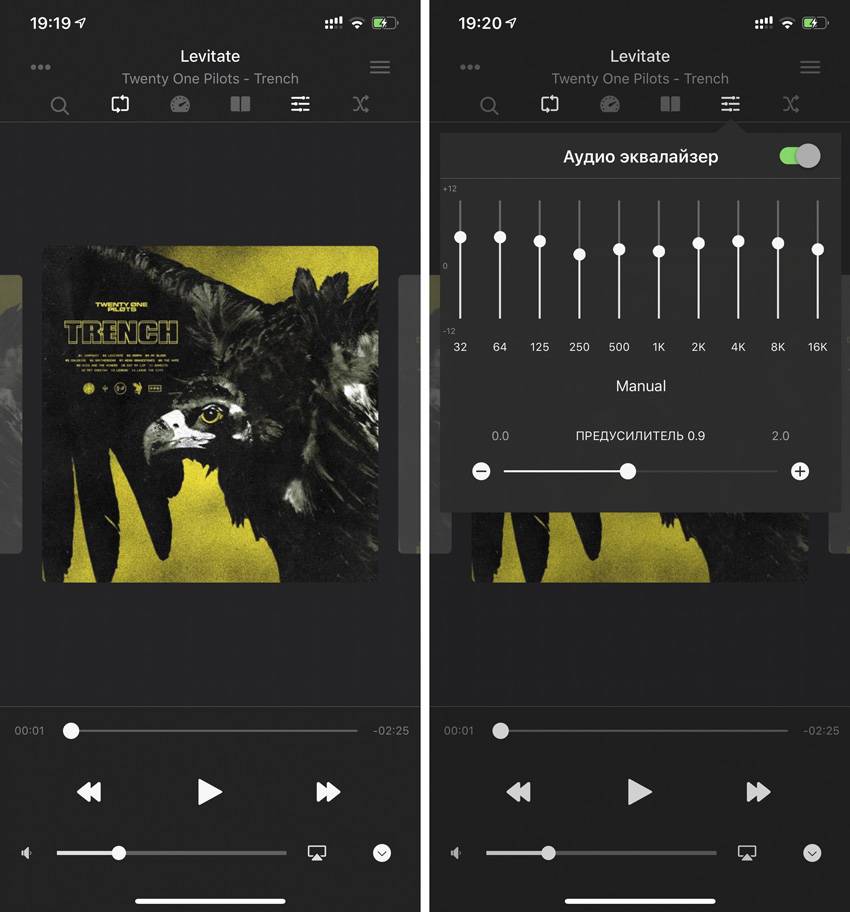
Многие сторонние приложения (тот же Flacbox) откроют вам доступ не к простому, а к многополосому эквалайзеру на 10 «дорожек» с предусилителем и целым веером из предварительно подготовленных настроек-пресетов.
Он поможет вам настроить звучание в соответствии с личным чувством прекрасного: выжать из своих наушников или динамика iPhone максимум.
Жаль только, что Flacbox и подобные приложения не могу получить доступ к Apple Musiс.
5. Замикшируйте записи в музыкальный сет
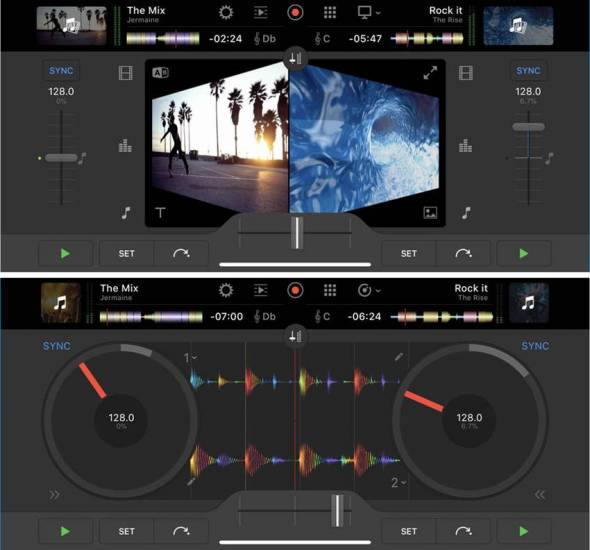
Если речь не о личном прослушивании музыкальных композиций, а о групповом, в данном случае на первое место выходит не просто качественный звук, а воспроизведение, которое не прерывается паузами.
Когда в следующий раз соберете друзей и устроите вечеринку, обязательно попробуйте приложения, миксующие выбранные песни без пауз.
Самая известная из подобных программ – djay Pro for iPhone (749 руб.). Бесплатный аналог – Pacemaker Music.
Достаточно просто сформировать плейлист из любимых записей, подключить iPhone к колонкам погромче и включить автомикс.
Подобные приложения особенно актуальны для праздников, и до Нового года их нужно научится использовать на все 100%.
? Хочешь больше? Подпишись на наш Telegramнаш Telegram. … и не забывай читать наш Facebook и Twitter ? iPhones.ru Используйте эти советы, чтобы выжать из iPhone максимум.
Некоторые владельцы Айфонов жалуются, что в какой-то момент у них пропадает звук. Из-за этого люди пропускают звонки и не могут вовремя прочитать уведомления.
Почему не работает звук на Айфоне
Звук на iPhone пропадает по нескольким причинам:
- Неполадки в работе ПО.
- Неисправность динамика.
- Включен специальный режим.
Первое, что нужно сделать в такой ситуации, – перезагрузить телефон. Практика показывает: именно это действие позволяет вернуть слышимость звонка. Даже если подобная процедура не помогла, не стоит сразу же волноваться и бежать в сервисный центр за помощью. Конечно, возможной причиной возникновения ошибки могла послужить неисправность операционной системы или динамика, но чаще всего у пользователя просто включен специальный режим, который блокирует звук.
Как выключить беззвучный режим
Беззвучный режим на Айфоне – полезная функция, используемая при нахождении в местах, где нужно соблюдать в тишину. К примеру, человек находится в театре или на работе, при этом он не желает пропускать звонки и уведомления.
Беззвучный режим позволяет не отключать телефон, а просто вовремя проверять экран на предмет пропущенных вызовов или сообщений.
Вернувшись домой, многие люди забывают выключить специальный режим. Казалось бы, он активируется простым нажатием на соответствующий звонок в шторке уведомлений, но деактивировать функцию не получается.
Для быстрой активации режима на iPhone предусмотрена специальная кнопка. Она располагается на правой боковой панели устройства. Для отключения беззвучного режима потребуется лишь передвинуть ее в положение «Звонок». Если все сделано верно, соседствующая область с кнопкой будет окрашена в черный цвет. В противоположном случае – в красный.
Как отключить режим «Не беспокоить»
Еще одна функция, позволяющая владельцу Айфона не отвлекаться на звонки и уведомления – режим «Не беспокоить». Он работает по схожему принципу с беззвучным, но имеет некоторые отличия, а также отключается иным образом.
Принцип его функционирования заключается в том, что пользователь не будет получать сообщения и информацию о вызовах ровно до тех пор, пока он не деактивирует режим. Звонящий человек услышит короткие гудки, сигнализирующие о занятости абонента. При этом будильник работает в штатном порядке.
Активировать и деактивировать режим можно двумя способами:
- В строке состояния.
- Через настройки.
В первом случае обладателю мобильного устройства нужно открыть строку состояния. Режим «Не беспокоить» представлен в виде значка в форме полумесяца. Если он подсвечен, звонки приниматься не будут. Для отключения потребуется 1 раз тапнуть по иконке, после чего звук вернется в привычное состояние.
Также деактивация режима происходит через стандартное приложение «Настройки». Открыв его, пользователю необходимо выбрать в программе пункт «Не беспокоить» и передвинуть ползунок напротив одноименного пункта в неактивное положение.
Отключаем режим «В самолете»
Как следует из названия, данный режим рекомендуется использовать на борту самолета. Это очередная причина, из-за которой пользователь может не слышать уведомление о выходящем звонке или сообщении. При этом информация о полученном письме или вызове не появляется даже после активации экрана.
«Режим в самолете» отключает доступ к мобильным сетям, но человек может подключиться к интернету через Wi-Fi.
Режим имеет характерное обозначение в строке состояния. Это иконка, внутри которой прячется виртуальный самолет. Одно нажатие на логотип приводит к тому, что специальный режим приводится в действие. Для его отключения нужно еще раз тапнуть по значку, чтобы он стал тусклым.
Кроме того, деактивация производится через упомянутое ранее приложение «Настройки». Все, что потребуется владельцу iPhone, – открыть программу, перейти в раздел «Авиарежим» и деактивировать опцию.
Как настроить звук на Айфоне
Приложение «Настройки» позволяет обладателю смартфона марки Apple не только включать или деактивировать специальный режим, влияющий на работу звука, но и вносить изменения во все параметры, касающиеся звонка.
- Открыв «Настройки», необходимо перейти в раздел «Звуки, тактильные сигналы».
- Здесь отображаются все существующие опции по изменению звуковых характеристик.
- В верхней части экрана появятся 2 ползунка, предлагающие включить вибрацию во время поступления вызова.
- Пользователь может отключить функцию полностью или активировать ее только в случае звонка или при работе в бесшумном режиме.
- Ниже находится продолговатая шкала, отвечающая за громкость сигнала при получении звонка или уведомления. Если кружок находится слева, то звук минимальный. В правом положении он будет настолько громким, насколько это позволяет сделать сам Айфон.
Варьируйте громкость сигнала в зависимости от места вашего нахождения. На улице лучше включить максимальные показатели и активировать вибрацию, а дома можно обойтись средней громкостью.
Также не забудьте включить опцию «Управление кнопками». Она позволяет менять показатели громкости, не открывая приложение «Настройки». Пользователю при включенной опции потребуется лишь нажать на верхнюю или нижнюю качельку регулировки громкости, чтобы задать нужное значение.
В нижней части раздела «Звуки, тактильные сигналы» располагаются параметры установленных рингтонов. Если вас не удовлетворяют звуки по умолчанию, их можно поменять. При этом изменениям поддается не только звонок, но и сигнал СМС-сообщений, писем из электронной почты и даже предупреждений. Постарайтесь присвоить каждому уведомлению свой неповторимый рингтон, чтобы быстро ориентироваться в поступающих уведомлениях.
Возможные проблемы и способы решения
Прекращение работы звука на Айфоне – ситуация, которая ни у кого из владельцев не вызовет положительные эмоции. Напротив, проблема заставляет волноваться в поисках решения. В нашем материале мы предложили отключить специальные режимы, которые блокируют работу звука. Но далеко не только они приводят к тому, что человек пропускает вызов. Проблемы бывают другого характера, и каждую из них нужно решить. Наш эксперт рассмотрел возможные проблемы и из решение.
ВячеславНесколько лет работал в салонах сотовой связи двух крупных операторов. Хорошо разбираюсь в тарифах и вижу все подводные камни. Люблю гаджеты, особенно на Android.Вопрос экспертуВ наушниках звук работает, а без них – нетЕще раз проверьте настройки звука и, если везде стоит подходящая громкость, прочистите динамик подручными средствами. Например, деревянной зубочисткой.Звук не появляется даже после выполнения всех инструкцийПроверьте, не подключена ли к телефону беспроводная акустика. Это может быть Bluetooth-колонка или наушники. Чтобы отключить их, достаточно нажать на значок блютуз в строке состояния.Не работает звук, и при этом глючит телефонПерезагрузите устройство, проведите проверку на вирусы любым подходящим приложением (например, Kaspersky Internet Security). Если это не поможет, придется выполнить сброс настроек через одноименное меню настроек. Но для начала рекомендуется создать резервную копию, загрузив все файлы в iCloud, чтобы не потерять их.Звук перестал работать после попадания влагиПросушите разъемы и динамик, после чего не трогайте телефон в течение нескольких часов. Если звук не восстановится, придется обратиться в сервисный центр.
Таким образом, проблема возникает по целому ряду причин. Многие из них не поддаются устранению в домашних условиях без наличия специального оборудования. А потому не стесняйтесь обращаться в сервисный центр особенно в том случае, если Айфон находится на гарантии.

 retro34.ru
retro34.ru




